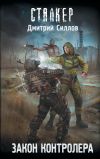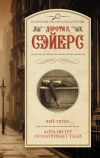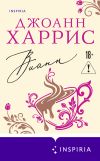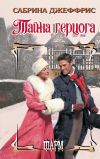Текст книги "Компьютер и здоровье"

Автор книги: Надежда Баловсяк
Жанр: Здоровье, Дом и Семья
сообщить о неприемлемом содержимом
Текущая страница: 3 (всего у книги 14 страниц) [доступный отрывок для чтения: 4 страниц]
От того, на чем и как сидит пользователь, зависит здоровье его позвоночника, поэтому выбор правильного компьютерного стула не менее важен, чем стола.
Главный принцип выбора компьютерного кресла состоит в том, что оно должно позволять без усилий сохранять правильную позу. При покупке компьютерного стула нужно обратить внимание на возможность его регулировки, благодаря чему можно будет подогнать его под особенности конкретной фигуры (рост, телосложение и т. д.). У кресла должна регулироваться спинка и высота сиденья, особенно если компьютером пользуются несколько человек. Идеальная спинка должна повторять изгибы позвоночника и служить опорой для нижнего отдела спины (рис. 1.13).

Рис. 1.13. Компьютерное кресло
ЦИТАТА
10.4. Конструкция рабочего стула должна обеспечивать:
– ширину и глубину поверхности сиденья не менее 400 мм;
– поверхность сиденья с закругленным передним краем;
– регулировку высоты поверхности сиденья в пределах 400–550 мм и с углом наклона вперед до 15° и назад до 5°;
– высоту опорной поверхности спинки 300 + 20 мм, ширину – не менее 380 мм и радиус кривизны горизонтальной плоскости 400 мм;
– угол наклона спинки в вертикальной плоскости в пределах 30°;
– регулировку расстояния спинки от переднего края сиденья в пределах 260–400 мм;
– стационарные или съемные подлокотники длиной не менее 250 мм и шириной 50–70 мм;
– регулировку подлокотников по высоте над сиденьем в пределах 230 + 30 мм и внутреннего расстояния между подлокотниками в пределах 350–500 мм.
10.5. Рабочее место пользователя ПЭВМ следует оборудовать подставкой для ног имеющей ширину не менее 300 мм, глубину не менее 400 мм, регулировку по высоте в пределах до 150 мм и по углу наклона опорной поверхности подставки до 20°. Поверхность подставки должна быть рифленой и иметь по переднему краю бортик высотой 10 мм.
Высота сиденья стула должна быть такой, чтобы руки, лежащие на клавиатуре, были расположены горизонтально.
По поводу подлокотников мнения специалистов расходятся – одни находят их весьма удобными, другие утверждают, что они только мешают. Однако многие компьютерные специалисты считают их удобным решением для правильного расположения рук – благодаря подлокотникам они меньше устают. Неплохо, если у стула будет подголовник – он помогает расслабиться и разгрузить мышцы спины, например, во время просмотра сайтов или чтения текста.
ЦИТАТА
9.6. Конструкция рабочего стула (кресла) должна обеспечивать поддержание рациональной рабочей позы при работе на ПЭВМ, позволять изменять позу с целью снижения статического напряжения мышц шей–но–плечевой области и спины для предупреждения развития утомления. Тип рабочего стула (кресла) следует выбирать с учетом роста пользователя, характера и продолжительности работы с ПЭВМ. Рабочий стул (кресло) должен быть подъемно–поворотным, регулируемым по высоте и углам наклона сиденья и спинки, а также расстоянию спинки от переднего края сиденья, при этом регулировка каждого параметра должна быть независимой, легко осуществляемой и иметь надежную фиксацию.
9.7. Поверхность сиденья, спинки и других элементов стула (кресла) должна быть полумягкой, с нескользящим, слабо электризующимся и воздухопроницаемым покрытием, обеспечивающим легкую очистку от загрязнений.
Выбрав стул, следует его испытать – посидеть на нем в магазине, а в идеале – именно за компьютерным столом, представив, что на столе находятся мышь и клавиатура.
Если возможности купить компьютерный стул нет, можно использовать обычный, на котором удобно сидеть. Однако если стул неудобен, его необходимо заменить.
Правильная организация рабочего места
Правильно организованное рабочее место позволит не только сделать работу эффективной, но и избежать возможных проблем со здоровьем.
Хорошая организация рабочего места означает в первую очередь правильное расположение компонентов компьютера. От этого зависит не только удобство в работе. Правильное размещение компьютера – это способ избежать проблем с глазами, спиной и руками, а также защититься от излучения.
Для размещения компьютера следует выбрать достаточно просторную и светлую проветриваемую комнату с хорошим освещением. При наличии кондиционера или вентилятора необходимо проследить, чтобы при нахождении за компьютером поток воздуха не был направлен в лицо.
Далее нужно обеспечить наличие всех компонентов рабочего места. Кроме компьютера, стола и стула, стоит приобрести вертикальную подставку для бумаг, чтобы при работе с ними не менялся угол зрения.
Между столом и стеной должно быть свободное пространство. Во–первых, даже стол полутораметровой глубины предполагает, что задняя часть монитора с ЭЛТ будет выступать за его пределы, а во–вторых, будет обеспечен свободный подход к задней стенке системного блока, к которой подходят все кабели.
ЦИТАТА
3.4. Площадь на одно рабочее место пользователей ПЭВМ с ВДТ на базе электронно–лучевой трубки (ЭЛТ) должна составлять не менее шести квадратных метров, в помещениях культурно–развлекательных учреждений и с ВДТ на базе плоских дискретных экранов (жидкокристаллические, плазменные) – 4,5 м2.
При использовании ПВЭМ с ВДТ на базе ЭЛТ (без вспомогательных устройств – принтер, сканер и др.), отвечающих требованиям международных стандартов безопасности компьютеров, с продолжительностью работы менее четырех часов в день допускается минимальная площадь 4,5 м2 на одно рабочее место пользователя (взрослого и учащегося высшего учебного заведения).
9.2. Рабочие места с ПЭВМ в помещениях с источниками вредных производственных факторов должны размещаться в изолированных кабинах с организованным воздухообменом.
9.3. Рабочие места с ПЭВМ при выполнении творческой работы, требующей значительного умственного напряжения или высокой концентрации внимания, рекомендуется изолировать друг от друга перегородками высотой 1,5–2м.
Правильное освещение рабочего места позволит избежать усталости глаз, которая часто появляется к концу рабочего дня. Следует поместить стол так, чтобы окно не оказалось впереди или позади пользователя. В идеале окно должно находиться сбоку. В окно не должны попадать прямые солнечные лучи – это вредно как для глаз, так и для монитора.
ЦИТАТА
2.8. Конструкция ПЭВМ должна обеспечивать возможность поворота корпуса в горизонтальной и вертикальной плоскости с фиксацией в заданном положении для обеспечения фронтального наблюдения экрана ВДТ. Дизайн ПЭВМ должен предусматривать окраску корпуса в спокойные мягкие тона с диффузным рассеиванием света. Корпус ПЭВМ, клавиатура и другие блоки и устройства ПЭВМ должны иметь матовую поверхность с коэффициентом отражения 0,4–0,6 и не иметь блестящих деталей, способных создавать блики.
Если изменить расположение стола невозможно, следует закрыть окна жалюзи – из–за солнечного света на мониторе возникают блики, в результате чего изображение теряется и, чтобы увидеть его, нужно пристально вглядываться, что не способствует улучшению зрения.
При отсутствии возможности закрыть окна поможет специальный козырек на монитор. Его можно сделать и самому, отрезав угол от картонной коробки и надев его на монитор. Такой козырек будет экранировать свет, из–за чего контрастность изображения повысится и глаза будут меньше уставать.
При организации рабочего места необходимо подумать об освещении бумажных документов. Больше всего для этой цели подходит настольная лампа с регулируемым плафоном, позволяющая направить поток света в нужное место.
В темной комнате недопустимо освещать только рабочее пространство – от резких перепадов освещения глаза будут уставать еще больше. Кроме светильника, над рабочим столом следует включить еще один, можно неяркий, например ночник. При этом важно, чтобы свет от лампы не попадал на монитор. Причина та же – это может привести к бликам и плохому изображению на экране.
При настройке освещения рабочего места необходимо устранить блики. Блик – это пучок света, который попал на экран, после чего, отразившись, – в глаз; если смотреть на экран с бликами, глаза будут испытывать дополнительную нагрузку, что приведет к их быстрому утомлению и увеличению нагрузки на шею, спину и руки.
ЦИТАТА
3.1. Помещения для эксплуатации ПЭВМ должны иметь естественное и искусственное освещение. Эксплуатация ПЭВМ в помещениях без естественного освещения допускается только при соответствующем обосновании и наличии положительного санитарно–эпидемиологического заключения, выданного в установленном порядке.
3.2. Естественное и искусственное освещение должно соответствовать требованиям действующей нормативной документации. Окна в помещениях, где эксплуатируется вычислительная техника, преимущественно должны быть ориентированы на север и северо–восток. Оконные проемы должны быть оборудованы регулируемыми устройствами типа жалюзи, занавесей, внешних козырьков и др.
3.5. Для внутренней отделки интерьера помещений, где расположены ПЭВМ, должны использоваться диффузно–отражающие материалы с коэффициентом отражения для потолка 0,7–0,8; для стен – 0,5–0,6; для пола – 0,3–0,5.
Избежать бликов можно следующими способами: изменить положение экрана монитора; передвинуть предметы, которые отражаются в экране; закрыть окна шторами; изменить положение лампы, например опустить ее ниже.
В офисах часто используют люминесцентные лампы. С одной стороны, они обеспечивают хороший уровень освещения, с другой – их конструкция вызывает повышенные блики, поэтому стоит закрыть такие лампы решетчатыми перегородками или повернуть экран в плоскость, перпендикулярную лампам.
Важным моментом является правильная расстановка компонентов компьютера.
Необходимо правильно поместить системный блок. Выбирая для него место, следует учесть, что он должен быть защищен от любой вибрации, ударов и опрокидывания. Не следует ставить системный блок в зону попадания прямых солнечных лучей, а также вблизи отопительных приборов.
Системный блок можно установить на столешнице, потеряв часть рабочего пространства, либо поместить в специальный отсек в нижней части стола.
С точки зрения экономии места на поверхности стола размещение системного блока внизу предпочтительнее. Однако этот вариант имеет свои недостатки, например затрудненный доступ к приводам CD и DVD, которые можно нечаянно сломать.
Иногда пользователи ставят системный блок на пол. Это крайне нежелательно, так как тогда в блоке собирается пыль, которая может помешать работе компьютера.
Вообще, если системный блок установлен на полу или на подставке возле пола, то это означает гораздо большее по сравнению с настольным расположением количество пыли, которая в результате накопится внутри компьютера.
Еще один недостаток такого расположения блока – трудности с подключением периферийных устройств, например принтера, сканера, модема, а также устройств ввода (до них могут просто не достать интерфейсные кабели).
Монитор следует установить таким образом, чтобы пользователь сидел лицом к стене. Особенно это касается ЭЛТ–мониторов, для которых такое положение оптимально, поскольку электромагнитное излучение будет направлено назад.
Важно также правильное расстояние до монитора. Монитор должен быть установлен прямо перед пользователем, причем так, чтобы верхняя граница экрана находилась прямо перед глазами или чуть выше. Сам монитор должен располагаться под наклоном 5–15° по отношению к сидящему перед ним – в этом случае пользователь будет смотреть на экран сверху вниз, глаза будут частично прикрыты веками и, следовательно, не будут пересыхать. Кроме этого, такая установка монитора позволит держать голову прямо и исключит развитие шейного остеохондроза, а также возникновение усталости мышц шейно–плечевой области и спины.
Достичь правильного положения монитора можно с помощью специальной регулируемой подставки. Современные ЖК–мониторы оснащены регулятором высоты и угла наклона монитора.
Оптимальное расстояние от глаз до экрана монитора – 600–700 мм, но не ближе 500 мм с учетом размеров алфавитно–цифровых знаков и символов. Проверить это просто – данное расстояние приблизительно равно расстоянию вытянутой руки от сидящего за столом пользователя.
Этот параметр зависит от размеров самого экрана. Вполне понятно, что для 15–и 21–дюймового мониторов расстояния, обеспечивающие наиболее комфортный угол обзора, будут различаться. Расстояние до монитора 14 и 15 дюймов должно составлять около 50 см, для 17–дюймового – около 80.
При наличии в помещении нескольких мониторов расстояние между ними должно составлять 1,6–2 м.
Клавиатура должна находиться близко от монитора, чтобы максимально сократить траекторию взгляда между ними и, как результат, не рассеивать внимание при работе. Мышь следует поместить на одну поверхность с клавиатурой.
Четких правил по расположению принтеров, плоттеров, сканеров, модемов, коллекций дисков и пр. не существует. Следует просто разместить их так, чтобы до них было легко дотянуться.
Расположение других часто используемых вещей не должно заставлять долго находиться в неестественной позе или наклоняться в сторону.
При необходимости часто работать с текстами, например набирать документы, следует приобрести вертикальную подставку для бумаг (рис. 1.14). В этом случае угол зрения не будет часто меняться при взгляде на бумаги и монитор и глаза будут меньше напрягаться.
Существуют также специальные крепления к монитору, позволяющие поместить нужные бумаги рядом с ним.

Рис. 1.14. Подставка для бумаг
Уход за компьютером
Компьютер, как и любой другой электрический прибор, требует ухода. Это несложно, и забывать о такой важной части его эксплуатации не следует.
Один из главных врагов компьютера (и здоровья пользователя) – пыль. В системном блоке она может привести к серьезным негативным последствиям. Во–первых, она является проводником, поэтому может замкнуть контакты и привести к сгоранию какого–либо компонента. Во–вторых, пыль, оседающая на лопастях вентилятора, повышает трение лопастей о воздух, что, в свою очередь, приводит к повышению температуры воздуха, предназначенного для охлаждения системы. Вследствие этого может перегреться и выйти из строя какая–либо составляющая компьютера.
Накопление пыли в компьютере приводит к загрязнению окружающего воздуха, ухудшению самочувствия человека и возможным заболеваниям, поэтому ее нужно устранять, делая влажную уборку хотя бы раз в день.
Все части компьютера нужно протирать специальными салфетками, одни из которых предназначены для пластмассовых поверхностей, а другие – для экрана. Такие салфетки можно приобрести в любом компьютерном салоне. Не следует протирать компьютер влажной тряпкой – есть риск не только повреждения, например, поверхности экрана, а еще и попадания внутрь воды, что может привести к серьезным последствиям.
Пыль крайне вредна для монитора. Нагреваясь на пластмассовых деталях, она выделяет в воздух много вредных веществ, которые вдыхает человек, поэтому корпус монитора (но не экран) нужно периодически протирать.
Экран монитора очень чувствителен к механическим повреждениям. Поскольку пользователь находится на близком расстоянии от него, то даже незначительные его дефекты будут бросаться в глаза, поэтому обращаться с экраном нужно предельно осторожно. Для очистки экрана следует использовать специальные салфетки. Для протирки мониторов нельзя применять спирт – может испортиться антибликовое покрытие. При покупке чистящих средств для экрана монитора следует быть внимательным – средства для чистки корпуса и экрана часто очень похожи.
Пыль на компьютерной мыши тоже не способствует надежности работы компьютерной системы. Рекомендации просты: как можно чаще делать влажную уборку в помещении, стирать пыль с компьютерного стола и самого компьютера, в частности с мыши. Корпус мыши также следует протирать специальными салфетками.
Чистый коврик – не менее важный элемент, так как именно коврик соприкасается с шариком механической мыши и пыль вместе с жиром попадает через шарик внутрь ее, где и становится главной причиной некомфортной работы.
Механическую мышь необходимо время от времени чистить. Нужно перевернуть мышь, снять крышку, которая удерживает шарик, и вытащить его. Шарик нужно помыть мыльным раствором, ополоснуть и протереть спиртом. Внутри мыши находятся несколько валиков, на которых также накапливается пыль. Их следует очистить с помощью ватных палочек, затем протереть спиртовым раствором, а когда все части высохнут, мышь можно собрать.
Клавиатуру также необходимо протирать. Лучше всего делать это ватным тампоном. Время от времени клавиатуру стоит переворачивать и вытряхивать то, что забилось внутрь. В некоторых случаях клавиатуру рекомендуется пропылесосить.
Режим работы и отдыха
Основное правило, касающееся режима работы за компьютером, звучит просто – необходимы перерывы. Об этом постоянно твердят медики и знают, но почти никогда не выполняют пользователи.
Перерывы нужны, чтобы дать отдохнуть глазам и позвоночнику, размять ноги и сменить позу.
К сожалению, пользователи часто забывают о необходимости перерывов и сидят за компьютером не отрываясь.
Есть мнение, что за компьютером нельзя работать больше двух часов подряд. Лучше делать перерывы каждые 40 минут и давать глазам отдохнуть. Еще недавно звучали заявления, что общее время работы за компьютером не должно превышать четырех часов в сутки. Сегодня это звучит смешно, особенно для дизайнеров, программистов, системных администраторов или контент–менеджеров. В зависимости от интенсивности работы и самочувствия, пользователь может устанавливать для себя периодичность работы и перерывов.
Например, при очень интенсивной работе можно отдыхать 10 минут через каждый час работы либо 15 минут через каждые два часа.
Если работа подразумевает не только компьютер, но и другие виды деятельности, следует спланировать время таким образом, чтобы они чередовались.
Особенное внимание нужно уделять обеденному перерыву. Обедать за компьютером не стоит. Полноценный обед – это не только прием пищи, но и вынужденная разминка и отдых для глаз.
При работе за компьютером ночью также следует помнить об отдыхе. В данном случае он должен быть более длительным.
Во время перерывов рекомендуется выполнять специальные упражнения для глаз, позвоночника и рук.
2. Негативное влияние компьютера: как его уменьшить
В предыдущей главе было рассказано, как выбрать компьютер с точки зрения его безопасности и комфортной работы. Теперь следует ознакомиться с его возможными негативными влияниями на пользователя. Даже при идеально подобранном компьютере, мебели, правильной расстановке и подключении работа за компьютером может привести к ухудшению здоровья. Существуют правила работы за компьютером, соблюдая которые можно избежать подобных проблем. Перерывы в работе, гимнастика, возможное негативное влияние, связанное с особенностями современных технологий– обо всем этом пойдет речь в данной главе.
Почему компьютер шумит и что с этим делать
Об отрицательном воздействии шумов на организм человека известно давно. В современном мире существует много источников звука, влияющих на человека не лучшим образом. Это шум улицы, навязчивая реклама, разговоры коллег в офисе, звук телевизора, гул принтера, звонки телефона и т. д. Для пользователей компьютеров к этому списку добавляется еще и шум, издаваемый системным блоком.
Звуковое оформление рабочего места важно для эффективной длительной работы. Хорошо, если шум заглушает спокойная музыка, однако включить ее не всегда возможно.
При использовании компьютера для просмотра фильмов или прослушивания музыки шума системного блока можно не ощущать, однако если компьютер является рабочим инструментом, а сама деятельность требует тишины, то этот шум сложно не заметить. убедиться в его наличии просто – нужно выключить все другие источники звука, и гудение станет отчетливым. Кажется, что это не страшно – шум не очень сильный. Однако такой длительно повторяющийся звук отрицательно влияет на здоровье человека.
Негативные последствия для здоровья и психики человека от техногенных шумов и вибраций компьютера уже доказаны. Компьютер обычно включен не час–два, а 10 и более часов, то есть человек работает при постоянном шумовом фоне, методов противостояния которому крайне мало. Если работа требует внимания, то смесь шумов (гула компьютера, радио, разговоров коллег) может действовать раздражающе. Это проявляется не сразу, однако рано или поздно человек может начать чувствовать повышенное утомление по окончании рабочего дня. Ярким примером такого отрицательного влияния является потеря общего тонуса, сонливость и головные боли по вечерам, появление которых объясняют магнитными бурями или плохой экологией.
Во избежание подобных проблем нужно в первую очередь оградить себя от источников внешнего шума, а также попытаться уменьшить звук работающего компьютера.
В обычном компьютере есть много компонентов, издающих звук. Главными источниками шума являются моторы и вращающиеся детали. Шумят винчестеры, особенно в устаревших моделях, блок питания, вентилятор.
Частично шум является следствием низкочастотной вибрации, которая возникает из–за плохого крепления жестких дисков и вентиляторов в корпусе системного блока. Эти составляющие могут шуметь не только из–за крепления, но и по причине неверной установки системного блока. Издавать звук может также блок питания и головки винчестера при считывании или записи данных.
Шумят не только устаревшие компьютеры, а практически все. Более того, часто современные компьютеры шумят сильнее. Это объясняется их быстродействием, как результат, более сильным нагреванием и, как следствие, необходимостью большего охлаждения.
Чем выше быстродействие процессоров, жестких дисков и видеокарт, тем больше они выделяют тепла и тем сильнее нуждаются в охлаждении, которое предполагает шум, так как пока наиболее популярным способом охлаждения является обычный вентилятор.
С этим можно смириться и попытаться заглушить естественный шум компьютера, например надев наушники, однако с компьютерным шумом можно и нужно бороться.
Для начала следует устранить глобальные факторы, которые могут свести на нет борьбу с шумом. Это тесный и маленький корпус, малое количество вентиляционных отверстий и пыльное помещение.
устранение последнего фактора является задачей, важной не только в борьбе с шумом, но и в обеспечении общей атмосферы рабочего места. После решения проблемы запыленности можно обратить внимание на специальные аппаратные решения и хитрости, направленные на уменьшение шумового фона компьютера. Их можно применять как по отдельности, так и в комплексе.
Вот основные способы снижения шумового воздействия.
Звукопоглощающий корпус. О возможном будущем шуме следует задуматься еще при покупке компьютера. В магазине следует включить компьютер и послушать, насколько сильно он шумит. Возможно, стоит попросить продавца выбрать более тихий вариант. Здесь же нужно обратить внимание на достаточное количество широких вентиляционных отверстий на корпусе системного блока.
устанавливая компьютер, необходимо побеспокоиться о том, чтобы вентиляционные отверстия не были закрыты, например, стеной или источником бесперебойного питания. Доступ к ним должен быть открыт, чтобы воздух мог свободно циркулировать.
В корпусе находится много элементов, которые сами по себе являются источниками вибрации и шума, поэтому нужно не только закрепить все компоненты компьютера, но и обеспечить надежную фиксацию самого корпуса.
Со временем в корпусе могут расшататься винты и крепления, что приведет к дополнительному звуку. Решая проблему шумного компьютера, стоит проверить заглушки дисководов, крепления блока питания, жесткого диска и внешних приводов (CD, DVD). Все фиксирующие винты должны быть туго закручены.
Для решения проблемы шума иногда просто бывает достаточно, открыв корпус, подкрутить винты движущихся деталей– блока питания, дисководов, материнской платы и вентиляторов.
Звукоизолирующая прокладка. Решением в борьбе с шумом могут стать специальные звукопоглощающие прокладки. Они размещаются под системным блоком и препятствуют вибрации корпуса. Еще существуют так называемые звукозащитные экраны, отделяющие рабочее место пользователя от системного блока. Можно также использовать прокладку из звукопоглощающей пены, устанавливаемую внутри корпуса (рис. 2.1). Такая защита заглушает всевозможные звуки, однако может затруднять отвод наружу тепла. Можно также установить внутри корпуса специальную звукоизолирующую поролоновую прокладку, предварительно вырезав ее по размеру внутренней поверхности стенки корпуса. Однако и такое решение негативно влияет на общее охлаждение.

Рис. 2.1. Звукоизолирующая прокладка для винчестера
Частично убрать шум винчестера можно, поставив резиновые шайбы между самим винчестером и креплением.
Существует также специальная изолирующая оболочка. Ее можно установить в пятидюймовый отсек, и она значительно уменьшит шум от винчестера. Она может быть оснащена несколькими вентиляторами, предназначенными для лучшего охлаждения.
Хорошим решением являются антишумовые компьютерные наборы, куда входят винты с пластиковыми или резиновыми шайбами, которые изолируют вентиляторы, винчестеры и другие источники вибрации от корпуса (рис. 2.2).
Тихий блок питания. Одним из главных источников компьютерного шума является блок питания, так как для его работы используются мощные встроенные вентиляторы. Одним из путей снижения шума может стать замена блока питания более тихим.
Существуют также усложненные варианты блоков питания – модели с термодатчиками. В них используются вентиляторы, которые вращаются быстрее или медленнее в зависимости от температуры внутри корпуса. Однако в этом случае стоит обратить внимание на то, чтобы мощность вентилятора соответствовала нужному уровню охлаждения, иначе возможен обратный эффект – недостаточное охлаждение компьютера, его перегрев и последующий выход из строя.

Рис. 2.2. Антишумовой набор
Тихие вентиляторы. В современных компьютерах размещено сразу несколько вентиляторов с целью обеспечения максимального охлаждения его компонентов. Вентиляторы внутри компьютера делятся на корпусные и кулеры и отличаются внешним видом и габаритами.
Кулеры устанавливаются на отдельные компоненты компьютера – чипсеты материнских плат, процессор и другие устройства. Однако большое количество кулеров увеличивает общий уровень шума.
На любом вентиляторе – корпусном или кулере – установлен мотор, который может давать сильную вибрацию и характерный стук. При появлении такого стука в системном блоке нужно смазать его мотор, и шум исчезнет или значительно уменьшится.
Вентилятор может также разбалансироваться. Происходит это из–за неравномерного износа мотора, вследствие чего меняется форма отверстия вентилятора (с круглой на овальную) и он начинает стучать. В данном случае лучше купить новый вентилятор, так как отремонтировать старый в домашних условиях нельзя. При покупке нового вентилятора проверьте его; если он тоже стучит, требуйте замену.
Еще один способ справиться с шумами – использовать два вентилятора вместо одного. Можно также установить вентилятор большего размера, который на меньших оборотах будет способен обработать столько же воздуха, сколько маленький на больших оборотах.
Общий уровень шума могут также снизить вентиляторы охлаждения корпуса специальной конструкции, оснащенные системой термостатического контроля. В режиме простоя компьютер выделяет гораздо меньше тепла, чем при активной работе. В этом случае кулеры не должны работать на максимальной мощности. Вентиляторы с термостатическим управлением снабжены температурными датчиками: когда температура внутри корпуса падает, вращение вентилятора замедляется.
Нейтрализация пыли. Пыль является источником шума вентилятора – он начинает вращаться медленнее. Она может неравномерно оседать на лопастях и привести к его разбалансировке и стуку, поэтому вентилятор необходимо чистить – продувать внутри корпуса сжатым воздухом или специальным пылесосом.
CD/DVD–приводы. Особенно сильно шумят приводы CD и DVD. В этом случае решение одно – специальный корпус с дверцей или шторкой.
Если, несмотря на предпринятые меры, компьютер все равно шумит, можно попробовать переставить его в другое место, так как иногда вибрация корпуса может вызывать ответную вибрацию стола.
Лучше всего поставить компьютер на что–то мягкое – ковер или поролон.